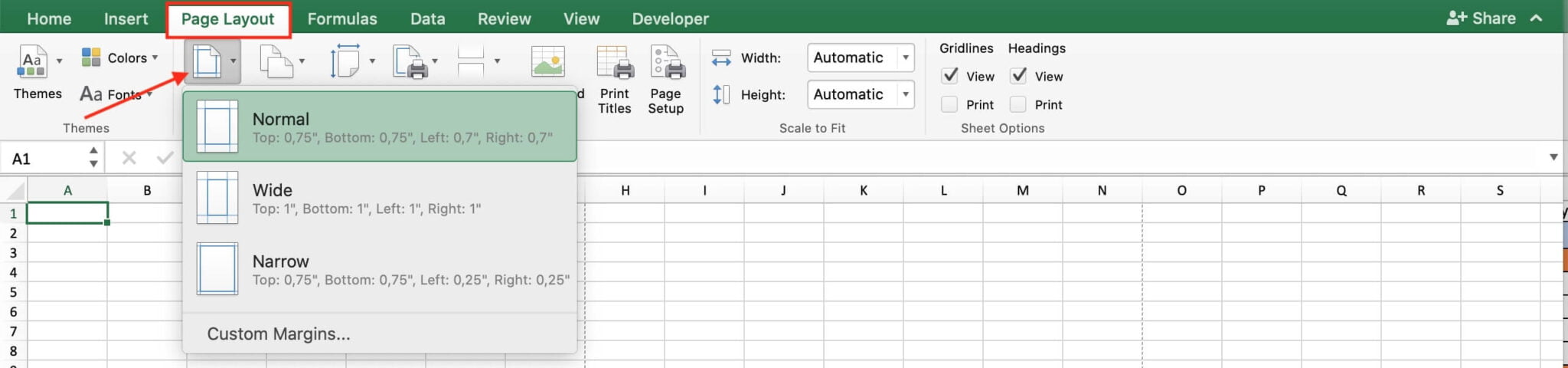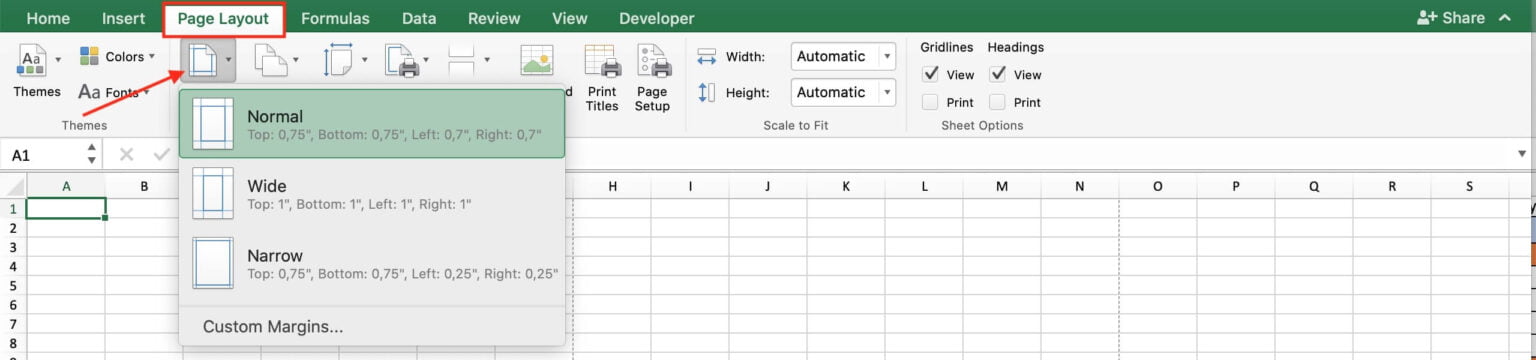Anda pasti sering menggunakan Microsoft Excel sebagai alat bantu dalam mengelola data. Tapi pernahkah Anda mengalami masalah ketika mencetak tabel atau grafik di Excel yang terpotong atau tidak jelas terlihat? Jangan khawatir, kami punya solusinya: cara print Excel agar tidak terpotong dan jelas terlihat semua dengan mudah!
Cara Print Excel tanpa Terpotong
Cara pertama untuk print Excel agar tidak terpotong adalah dengan mengatur margin pada lembar kerja. Margin adalah ruang kosong di sekitar lembar kerja yang akan ditinggalkan saat mencetak. Ketika margin belum diatur dan tidak sesuai dengan ukuran lembar kertas, tabel atau grafik di Excel akan terpotong saat di-print.
Untuk mengatur margin, ikuti langkah-langkah ini:
- Pilih menu Page Layout di ribbon (atau pita) tab.
- Pilih tombol Margins dan pilih salah satu margin yang tersedia, atau klik tombol Custom Margins untuk mengatur margin sesuai kebutuhan Anda.
- Klik tombol OK untuk mengakhiri proses.
Demikianlah cara mudah untuk mengatur margin agar tabel di Excel tidak terpotong saat di-print.
Cara Print Excel agar Jelas Terlihat
Terkadang ketika mencetak tabel di Excel, meskipun tabel tidak terpotong, font atau ukuran kolomnya tidak terlalu jelas terlihat. Nah, berikut adalah tips mudah untuk print Excel agar jelas terlihat:
- Pilih menu Page Layout di ribbon (atau pita) tab.
- Pilih tombol Size dan pilih Fit to.
- Pada kolom Fit to, ubah ukuran sesuai dengan kebutuhan Anda.
- Klik tombol OK untuk mengakhiri proses.
Dengan begitu, tabel atau grafik di Excel dapat dicetak dengan ukuran yang jelas terlihat, tidak terlalu kecil atau terlalu besar. Selamat mencoba!
FAQ
1. Bagaimana jika tabel di Excel masih terpotong meskipun sudah diatur margin?
Jika tabel di Excel masih terpotong meskipun margin sudah diatur dengan benar, cobalah mengganti ukuran lembar kertas yang digunakan. Buka menu Page Layout di ribbon (atau pita) tab dan pilih tombol Size untuk mengganti ukuran lembar kertas.
2. Bagaimana jika tabel di Excel terlalu besar dan tidak muat pada lembar kerja?
Ketika tabel Excel terlalu besar dan tidak muat pada lembar kerja, cuba gunakan fitur Scale to Fit pada menu Page Layout. Dalam fitur ini, Anda dapat mengubah ukuran tabel Excel sesuai dengan lebar atau tinggi cetakan yang diinginkan, bahkan dalam tingkat persentase tertentu. Dengan begitu, tabel Excel dapat dicetak tanpa terpotong atau kesulitan membaca.